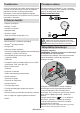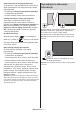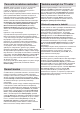Operating Instruction
Slovenščina - 10 -
To niso dejanske hitrosti prenosa podatkov.
Lokacija, kjer je prenos najbolj učinkovit, se razlikuje
glede na okolje uporabe.
Brezžična funkcija televizorja podpira modeme tipa
802.11 a,b,g,n & ac. Zelo priporočljivo je, da
uporabljate komunikacijski protokol IEEE 802.11n, da
se izognete morebitnim težavam med gledanjem
videoposnetkov.
SSID svojega modema morate spremeniti, če so
v bližini kateri koli drugi modemi z istim SSID.
V nasprotnem primeru lahko naletite na težave
s povezavo. Če imate težave z brezžično povezavo,
uporabite žično povezavo.
Za predvajanje pretočne vsebine je potrebna stabilna
hitrost povezave. Če je hitrost brezžičnega omrežja
LAN nestabilna, uporabite povezavo Ethernet.
Večpredstavnostni predvajalnik
POMEMBNO! Varnostno kopirajte datoteke na pomnilniških
napravah USB, preden jih povežete s televizorjem.
Proizvajalec ne bo odgovoren za kakršno koli poškodbo
datoteke ali izgubo podatkov. Določene vrste naprav USB
(npr. predvajalniki MP3) ali trdi diski USB/pomnilniški ključki
morda niso združljivi s tem televizorjem. TV podpira disk
formata FAT32, NTFS ni podprt. Naprave v formatu FAT32
s kapaciteto pomnilnika, večjo od 2TB, niso podprte.
Datoteke, večje od 4 GB, niso podprte.
Na televizorju si lahko ogledate svoje fotografije, besedilne
dokumente ali predvajate glasbene in video datoteke,
nameščene na priključeni pomnilniški napravi USB.
Priključite pomnilniško napravo USB v enega od vhodov
USB na televizorju.
Na Domačem zaslonu se pomaknite do vrstice z
aplikacijami (Apps), izberite Večpredstavnostni
predvajalnik (Multi Media Player - MMP) in pritisnite
gumb OK za zagon. Na glavnem zaslonu predvajalnika
predstavnosti izberite želeno vrsto predstavnosti.
Na naslednjem zaslonu označite ime datoteke s seznama
razpoložljivih medijskih datotek in pritisnite gumb OK.
Za več informacij o drugih razpoložljivih funkcijah gumbov
sledite navodilom na zaslonu.
Opomba: Počakajte nekaj časa pred vsakim priklopom in
odklopom, saj lahko predvajalnik še vedno bere
datoteke. Če tega ne storite, lahko pride do fizične
poškodbe predvajalnika USB in same naprave USB.
Med predvajanjem datoteke ne izvlecite pogona.
Hitro iskanje v stanju
pripravljenosti
Če prej izvedete samodejno iskanje, bo vaš TV v hitrem
stanju pripravljenosti vsako jutro poiskal nove ali
manjkajoče digitalne kanale ob 05:00 zjutraj.
In če je možnost Samodejna posodobitev kanalov
(Auto Channel Update) v meniju Nastavitve>Kanal
(Settings>Channel) omogočena, se bo TV prebudil
v 5 minutah, ko je preklopljen v hitro pripravljenost in
iskal kanale. Med tem postopkom bo lučka LED stanja
pripravljenosti utripala. Ko lučka LED za stanje
pripravljenosti preneha utripati, je postopek iskanja
končan. Vsi novi najdeni kanali bodo dodani na seznam
kanalov. Če je seznam kanalov posodobljen, boste o
spremembah obveščeni ob naslednjem vklopu.
Nadgradnja programske opreme
Vaš televizor je sposoben samodejno najti in
posodobiti programsko opremo prek interneta.
Če želite kar najbolje izkoristiti svoj televizor in
izkoristiti najnovejše izboljšave, poskrbite, da bo
vaš sistem vedno posodobljen.
Nadgradnja programske opreme preko
interneta
Na Domačem zaslonu pojdite v meni Nastavitve>
Nastavitve naprave>Vizitka (Settings>Device
Preferences>About), da posodobite svojo različico
sistema Android. Nastavite na možnost
Posodobitev sistema (System update) in pritisnite
OK. Obveščeni boste o statusu sistema in prikazan
bo čas, ko je bila naprava nazadnje preverjena za
posodobitev. Možnost Preveri posodobitev
(Check for update) bo označena, pritisnite OK, če
želite preveriti, ali je na voljo posodobitev.
Opomba: Med postopkom ponovnega zagona ne izključite
napajalnega kabla. Če se televizor po nadgradnji ne vklopi,
ga odklopite, počakajte dve minuti in ga nato znova priključite.
Odpravljanje težav in nasveti
Televizor se ne prižge
• Prepričajte se, da je napajalni kabel dobro
priključen v električno vtičnico.
• Odklopite napajalni kabel iz električne vtičnice.
Počakajte eno minuto in ga znova povežite.
• Pritisnite gumb Stanje pripravljenosti/Vklop
(Standby/On) na televizorju.
Televizor se ne odziva na daljinski
upravljalnik
• Televizor potrebuje nekaj časa za zagon.
V tem času se televizor ne odziva na daljinski
upravljalnik ali krmilnike televizorja.
To je normalno vedenje.
• S kamero mobilnega telefona preverite, ali
daljinski upravljalnik deluje. Prestavite telefon
v način kamere in daljinski upravljalnik usmerite
v objektiv kamere. Če pritisnete katero koli tipko
na daljinskem upravljalniku in opazite, da
infrardeča LED utripa skozi kamero, daljinski
upravljalnik deluje. Televizor je treba preveriti.
Če ne opazite utripanja, so morda baterije
izpraznjene. Zamenjajte baterije. Če daljinski
upravljalnik še vedno ne deluje, je morda daljinski
upravljalnik pokvarjen in ga je treba preveriti.
Ta način preverjanja daljinskega upravljalnika ni
mogoč pri daljinskih upravljalnikih, ki so brezžično
povezani s televizorjem.
Ni nobenih kanalov
• Preverite, ali so vsi kabli pravilno povezani in ali je
izbrano pravo omrežje.
• Preverite, ali je izbran pravilen seznam kanalov.
• Prepričajte se, da ste vnesli pravilno frekvenco
kanala, če ste izvedli ročno iskanje.